Convertir DVD en flv, ce qui réduit la taille de la vidéo, il est plus facile d'importer des vidéos sur DVD sur Internet avec le format FLV.
Les Etapes pour Convertir DVD en FLV
EelPhone convertisseur DVD, un logiciel puissant pour convertir DVD en un format de vidéo commune, comme DVD en AVI, DVD en MPEG, DVD en WMV, DVD en MP4, DVD en RMVB, DVD en FLV, EVD en MOV, DVD en 3GP format. Et maintenant, nous vous présentons un guide pour numériser ( extraire / copier ) un DVD en FLV avec EelPhone convertisseur DVD, vous pouvez également numériser vos DVD en autre format selon ce guide.
Étape 1. Charger le DVD
Téléchargez gratuit EelPhone convertisseur DVD, installez et lancez le logiciel. Insérez le DVD dans le DVD-Rom de l'ordinateur avec de charger le DVD ( en cliquant sur le bouton « Charger le DVD » ), puis vous pouvez ajouter le fichier DVD dans EelPhone convertisseur DVD. Si il y a des DVD ou IFO dans le disque dur, ils peuvent être ajouté dans le logiciel dans la même méthode.
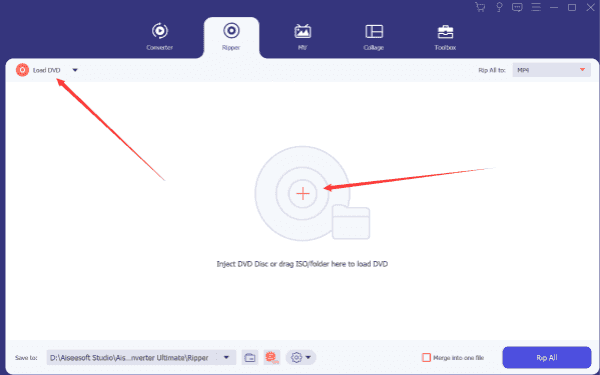
Étape 2. Éditer les films DVD ( Facultatif )
Il y a des modes pour éditer les vidéos DVD: Capturer, Couper, Effets, Filigranage, Sous-titre, vous pouvez éditer vos vidéos selon besoin avec ces outils, c'est efficace et simple.
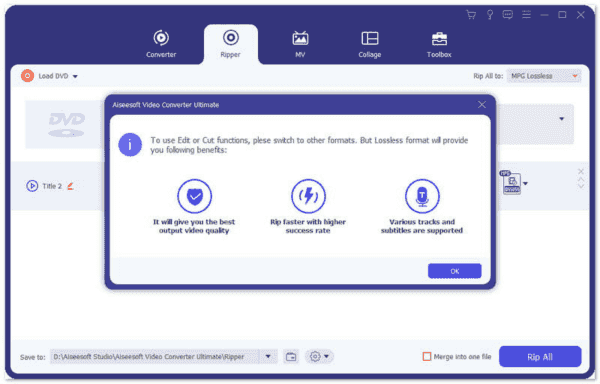
Étape 3. Sélectionner le format de sortie FLV
Veuillez cliquer sur le bouton « Paramètres de sortie » pour choisir le format FLV dans le cadre vidéo en ligne, il y nombreux de formats de sortie dans EelPhone convertisseur DVD, la liste du format de sortie est clair, vous pouvez modifier le format si nécessaire. D'ailleurs, la personnalisation du format de sortie est disponible, vous pouvez personnaliser les vidéos et les audios selon votre besoin.
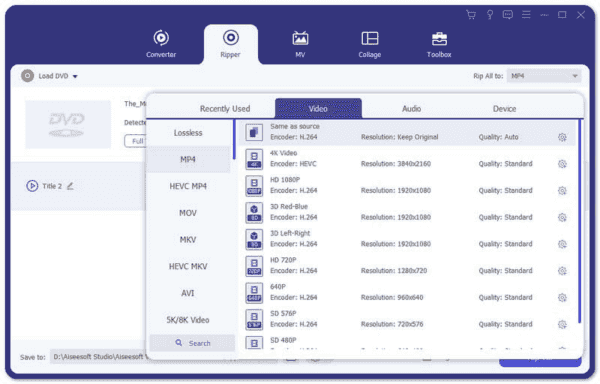
Étape 4. Choisissir le sous-titre et l'audio
En généralement, les films DVD possèdent des sous-titres multis-langues, par exemple en français, et anglais, en allemande etc., vous pouvez garder ou supprimer les sous-titres dans le cadre, et la paramètre de l'audio sont dans les mêmes.

Étape 5. Conversion le DVD en FLV
Vérifiez et confirmez les paramètres des films DVD, puis cliquez sur le bouton « Démarrer » pour commencer la conversion, si la processus est terminée, vous pouvez voir les vidéos dans le disque dur comme indiqué.
Et voilà le guide pour numériser un DVD en FLV, c'est simple et efficace.
Marion Cotillard
Cet article a mise à jours en 12 Juin 2021

Merci
 Merci à votre commentaire!
Merci à votre commentaire!




